
word图片转jpg格式_word文档图片转换成jpg
在日常办公或学习中,Microsoft Word文档被广泛使用。而在许多情况下,文档中插入的图片需要单独提取出来,特别是将Word文档中的图片转换成jpg格式保存,以便于编辑、分享或用于其他用途。本文将深入探讨如何实现Word图片转jpg格式,详细介绍几种简单、实用的方法,满足中国地区用户的实际需求。
首先,要理解的是,Word文档中的图片并不总是以常见的jpg格式存在。Word支持多种图片格式,像PNG、BMP、GIF等都能插入文档中。因此,想要将文档中图片转换成jpg格式,首先需要将图片从Word中提取出来,然后进行格式转换。
方法一:通过另存为网页格式提取图片
这是最常用且操作简单的方法之一。用户可以打开包含图片的Word文件,点击“文件”菜单,选择“另存为”,然后在“保存类型”中选择“网页(*.htm;*.html)”。保存后,Word会自动在当前文件夹下生成一个以文档名命名的文件夹,里面包含了文档中所有的图片,这些图片绝大多数是png格式。
接下来,若需要jpg格式,可以使用Windows自带的画图工具来进行格式转换:右键点击图片,选择“编辑”,打开后点击“另存为”,将图片格式选为jpg,即可完成转换。对于批量图片,也可以使用批量格式转换软件,如“格式工厂”、“XnConvert”等,这些软件免费且界面简单,广受国内用户喜爱。
方法二:截图转换法
若仅需少量图片且不追求原图高分辨率,可以直接使用截图工具将Word中的图片截图,保存为jpg格式。Windows系统自带的截图工具(如“截图与草图”),或第三方截图软件如“FastStone Capture”、“Snipaste”,都能快速实现此功能。截图后,通过画图或其他图片编辑工具保存为jpg格式。此方法操作简便,但图片质量可能降低,适合对清晰度要求不高的场景。
方法三:使用专业文档转换软件
近年来,随着办公需求的提升,市面上涌现了不少支持Word图片批量提取并转换格式的专业软件。比如“迅捷PDF转换器”、“福昕PDF阅读器”等多功能办公软件,支持将Word转换成PDF后,再从PDF中导出图片,并支持批量转换成jpg格式。这类软件一般操作界面友好,支持批量处理,效率高,适合需要频繁转换大量图片的用户。
此外,部分在线转换平台也提供Word图片提取及格式转换功能。如“Smallpdf”、“迅捷在线转换器”等。用户只需上传Word文件,选择导出图片并转换为jpg,等待转换完成后下载即可。这类方式适合不想安装软件、对安全性要求不高的用户。但需注意文件内容隐私保护,避免上传敏感文档。
方法四:直接从Word中复制图片,再另存为jpg
通过Word打开文档,右键点击图片,选择“复制”,然后打开Windows画图软件(或其他图片编辑软件),新建画布后粘贴,再通过“另存为”功能将文件保存为jpg格式。这种方法简单快捷,适合单张图片导出,也能保证图片质量基本不变。
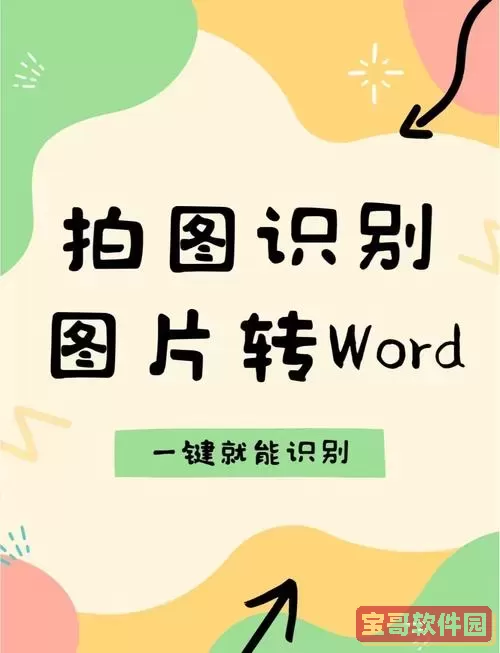
实践中的一些注意事项:
1. 图片清晰度:部分转换途径如截图法可能影响图片质量,选择合适的方法能保证图像的清晰度。
2. 格式选择:jpg格式较为通用且压缩效果较好,适合网络传输和日常使用,PNG格式适合透明背景图片。
3. 文件安全及隐私:尽量避免使用在线转换工具处理涉密文档,选择本地软件更安全。
4. 批量处理需求:面对大量图片转换时,专业软件和批量转换工具可大幅提升工作效率。
总结来说,Word图片转jpg格式的操作根据用户的实际需求和办公环境有多种选择。中国地区用户在使用过程中,既可以利用系统自带功能,也可以借助丰富的第三方工具和软件,高效完成图片提取和格式转换工作。掌握合适的方法不仅能提升办公效率,还能保证图片质量,确保文档与图片资源的灵活应用。
希望本文介绍的内容能够帮助广大用户轻松实现Word文档图片转换成jpg格式的目标,为您的办公及学习带来便利。